win7默认网关不可用怎么办 win7网络默认网关不可用处理方法
更新时间:2022-12-21 10:46:56作者:runxin
当用户在日常使用win7电脑的过程中,经常也会遇到一些网络连接的问题,导致系统无法正常连接网络,例如有用户的win7电脑在启动后进行网络连接时却出现了默认网关不可用的提示,对此win7默认网关不可用怎么办呢?今天小编就来告诉大家win7网络默认网关不可用处理方法。
具体方法:
1、进入win7系统桌面,鼠标点击任务栏右侧的网络图标,选择打开网络和共享中心打开,然后在出现的界面中点击更改适配器设置,进入下一步。
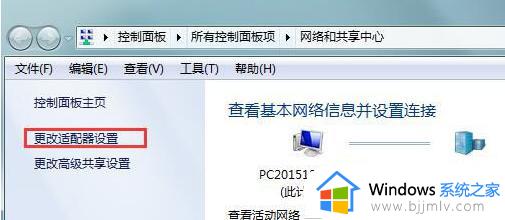
2、鼠标右键点击本地连接,选择属性打开。

3、在窗口中,点击internet协议版本6,接着点击属性按钮打开。
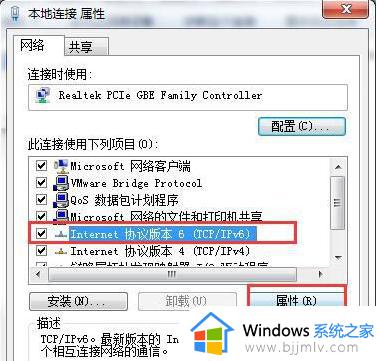
4、在新出现的界面中点击自动获取,然后点击确定按钮即可。
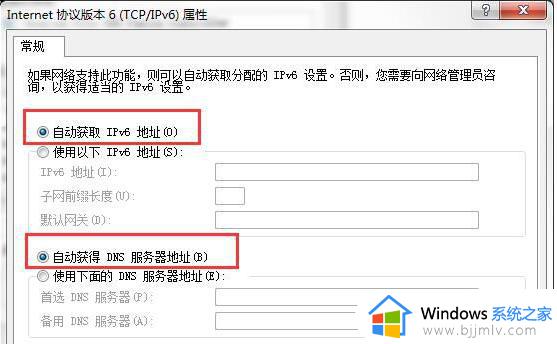
以上就是小编告诉大家的win7网络默认网关不可用处理方法了,碰到同样情况的朋友们赶紧参照小编的方法来处理吧,希望能够对大家有所帮助。
win7默认网关不可用怎么办 win7网络默认网关不可用处理方法相关教程
- win7系统连不了网络怎么办 win7电脑网络不可用怎么解决
- win7电脑网络连接不可用怎么办 win7电脑显示网络连接不可用怎么回事
- win7怎么恢复网络设置 win7网络设置恢复默认步骤
- windows7连接不可用怎么办 windows7网络连接不可用红叉修复方法
- win7怎么设置默认开机用户 win7开机默认用户方法
- win7默认程序无法修改怎么办 win7改不了默认程序解决方法
- win7系统插网线不能用怎么办 win7插网线不能上网处理方法
- windows7网络连接不可用怎么回事 win7电脑网络连接不可用的解决教程
- win7你可能没有权限使用网络资源怎么办 win7共享无法访问您可能没有权限使用网络资源如何解决
- win7默认应用设置在哪里 win7默认程序设置方法
- win7系统如何设置开机问候语 win7电脑怎么设置开机问候语
- windows 7怎么升级为windows 11 win7如何升级到windows11系统
- 惠普电脑win10改win7 bios设置方法 hp电脑win10改win7怎么设置bios
- 惠普打印机win7驱动安装教程 win7惠普打印机驱动怎么安装
- 华为手机投屏到电脑win7的方法 华为手机怎么投屏到win7系统电脑上
- win7如何设置每天定时关机 win7设置每天定时关机命令方法
热门推荐
win7系统教程推荐
- 1 windows 7怎么升级为windows 11 win7如何升级到windows11系统
- 2 华为手机投屏到电脑win7的方法 华为手机怎么投屏到win7系统电脑上
- 3 win7如何更改文件类型 win7怎样更改文件类型
- 4 红色警戒win7黑屏怎么解决 win7红警进去黑屏的解决办法
- 5 win7如何查看剪贴板全部记录 win7怎么看剪贴板历史记录
- 6 win7开机蓝屏0x0000005a怎么办 win7蓝屏0x000000a5的解决方法
- 7 win7 msvcr110.dll丢失的解决方法 win7 msvcr110.dll丢失怎样修复
- 8 0x000003e3解决共享打印机win7的步骤 win7打印机共享错误0x000003e如何解决
- 9 win7没网如何安装网卡驱动 win7没有网络怎么安装网卡驱动
- 10 电脑怎么设置自动保存文件win7 win7电脑设置自动保存文档的方法
win7系统推荐
- 1 雨林木风ghost win7 64位优化稳定版下载v2024.07
- 2 惠普笔记本ghost win7 64位最新纯净版下载v2024.07
- 3 深度技术ghost win7 32位稳定精简版下载v2024.07
- 4 深度技术ghost win7 64位装机纯净版下载v2024.07
- 5 电脑公司ghost win7 64位中文专业版下载v2024.07
- 6 大地系统ghost win7 32位全新快速安装版下载v2024.07
- 7 电脑公司ghost win7 64位全新旗舰版下载v2024.07
- 8 雨林木风ghost win7 64位官网专业版下载v2024.06
- 9 深度技术ghost win7 32位万能纯净版下载v2024.06
- 10 联想笔记本ghost win7 32位永久免激活版下载v2024.06